- Jos sinulla on välimuistiongelma, on mahdollista, että olet ehkä saanut seuraavan Facebook-varoituksen: Pahoittelut, jotain meni pieleen.
- Voit ajatella Facebook-tilisi nollaamista. On kuitenkin olemassa muutamia nopeita vinkkejä, joita sovelletaan ensin.
- Aina kun tarvitset lisäapua, katso meidän Facebook-ongelmat-osio tehokkaita ratkaisuja varten.
- Älä lykkää lisätietoja päivittäisistä sovelluksista. Meidän Verkkosovelluskeskus paljastaa uusimmat temput.

Tämä ohjelmisto korjaa yleiset tietokonevirheet, suojaa sinua tiedostohäviöltä, haittaohjelmilta, laitteistovikoilta ja optimoi tietokoneesi maksimaalisen suorituskyvyn saavuttamiseksi. Korjaa PC-ongelmat ja poista virukset nyt kolmessa helpossa vaiheessa:
- Lataa Restoro PC: n korjaustyökalu joka tulee patentoidun tekniikan mukana (patentti saatavilla tässä).
- Klikkaus Aloita skannaus löytää Windows-ongelmat, jotka saattavat aiheuttaa tietokoneongelmia.
- Klikkaus Korjaa kaikki korjata tietokoneen turvallisuuteen ja suorituskykyyn vaikuttavat ongelmat
- Restoro on ladannut 0 lukijoita tässä kuussa.
Et voi käyttää omaa Facebook profiili on sellainen bummer varsinkin kun et tiedä tarkalleen mikä aiheuttaa todellisen ongelman.
No, tilanne, joka kuvaa parhaiten tätä tunnetta, on, kun yrität muodostaa yhteyden Facebookiin, mutta saat Pahoittelut, jotain meni pieleen yleinen virheviesti ilman muita selityksiä.
Kun koet jo hahmoteltua järjestelmävirhettä, sinun ei tarvitse paniikkia. Facebook-tililläsi ei ole mitään vikaa, ja kyllä, henkilökohtaiset tietosi on edelleen suojattu.
Itse Facebook-sovelluksessa voi kuitenkin olla jotain vikaa Jotain meni pieleen virhesanoma kuvaa yleensä ohjelmistoon liittyvän ongelman, joka tapahtui Facebook-alustalla.
Joten useimmissa tilanteissa asia tulisi ratkaista automaattisesti, jos sinulla on tarpeeksi kärsivällisyyttä.
Jos luulet, että jokin Windows 10 -järjestelmistäsi aiheutti ongelman, voit seurata alla selitettyjä vianmääritysmenetelmiä.
Kuinka voin korjata Anteeksi, jokin meni pieleen virhe?
1. Lataa verkkosivu uudelleen

Joskus sinulla pitäisi olla kärsivällisyyttä, koska ongelma voi olla väliaikainen. Voit kuitenkin myös yrittää ladata verkkosivun ohittamalla välimuistin - paina CTRL + VAIHTO + Rnäppäimistön pikanäppäimet.
2. Poista lisäosat ja laajennukset käytöstä selaimestasi
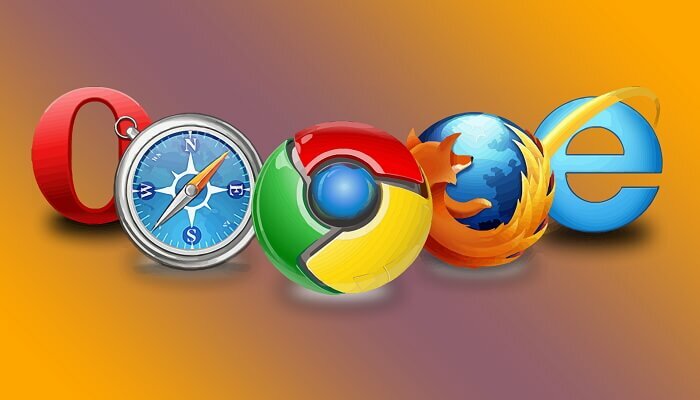
Yleensä Facebook-ongelmia voi ilmetä, jos Facebook-asiakkaan ja tiettyjen lisäosien välillä on ristiriita laajennukset äskettäin lisätty selaimeesi.
Siten Facebook-ongelman ratkaisemiseksi sinun on poistettava käytöstä nämä taustalla toimivat ominaisuudet ja työkalut. Näin voit tehdä sen useilla nettiselain asiakkaat:
Kromi:
- Avaa ensin Kromi.
- Napsauta valikkokuvaketta (kolme vaakapistettä).
- Mene Lisää työkaluja ja napsauta Laajennukset.
- Napsauta Poista sen laajennuksen lähellä, jonka haluat poistaa.
- Se siitä.
Firefox:
- Juosta Firefox ja avaa Valikko (kolme vaakaviivaa).
- Valitse Asetukset-kohdasta Lisäosat.
- Valitse Lisäosien hallinta -välilehdestä Laajennukset tai Ulkonäkö.
- Valitse lisäosa, jonka haluat poistaa.
- Napsauta Poista käytöstä -painiketta.
- Käynnistä selain lopulta uudelleen.
Suorita järjestelmän skannaus mahdollisten virheiden löytämiseksi

Lataa Restoro
PC-korjaustyökalu

Klikkaus Aloita skannaus löytää Windows-ongelmia.

Klikkaus Korjaa kaikki korjata patentoidun tekniikan ongelmat.
Suorita PC Scan with Restoro Repair Tool -työkalu löytääksesi virheitä, jotka aiheuttavat tietoturvaongelmia ja hidastuksia. Kun tarkistus on valmis, korjaus korvaa vahingoittuneet tiedostot uusilla Windows-tiedostoilla ja -komponenteilla.
Internet Explorer:
- Tuoda markkinoille IE järjestelmässäsi.
- Napsauta Työkalut-kuvaketta.
- Siirry Lisäosien hallinta -kohtaan.
- Valitse Näytä-kohdasta Kaikki lisäosat.
- Valitse poistettava lisäosa ja napsauta Poista käytöstä.
- Sulje selain ja avaa se sitten uudelleen.
Haluatko pitää sosiaalisen median tilisi turvassa? Tästä pikaoppaasta löydät hyödyllisiä vinkkejä siitä.
3. Tyhjennä selaimen välimuisti ja historia

Voit korjata Facebookin "jotain meni pieleen" -virhesanoman tyhjentämällä historian ja välimuistin. Tässä on jälleen kuinka voit tehdä sen useilla selaimilla:
Kromi:
- Suorita Chrome-sovellus. Napsauta sen pääikkunassa valikkokuvaketta.
- Siirry Lisää työkaluja -kohtaan ja avaa vain Tyhjennä selaustiedot.
- Valitse Evästeet, muut sivustotiedot sekä kaikki muut, jotka haluat poistaa, ja suorita pyyhintä.
- Käynnistä selain lopulta uudelleen.
Firefox:
- Avaa Firefox laitteellasi ja napsauta Työkalut-painiketta.
- Valitse Asetukset ja valitse Yksityisyys ja suojaus -kohdasta Historia.
- Noudata vain näytöllä näkyviä ohjeita ja valitse, mitä poistat selaimestasi.
- Käynnistä ohjelmisto uudelleen, kun olet valmis.
Internet Explorer:
- Suorita Internet Explorer ja napsauta Työkalut-kuvaketta.
- Valitse Turvallisuus-kohdasta Poista selaushistoria.
- Valitse mitä haluat pyyhkiä.
- Napsauta Poista, kun olet valmis.
- Käynnistä selain tietysti lopulta uudelleen.
Vaihtoehtoisesti voit käyttää selainta, joka tyhjentää selaustiedot poistuttaessa.
4. Nollaa Facebook-tilisi

- Siirry selaimellasi osoitteeseen tällä sivulla.
- Täytä kirjautumislomake omilla kirjautumistiedoillasi.
- Pääset tiliisi kyseisen sivun alareunasta.
- Vaihda nyt salasanasi.
- Kun olet valmis, avaa uusi verkkoselaimen sivu.
- Ja navigoi kohti fb.com.
- Kirjaudu sisään käyttämällä uutta salasanaa.
- Ja seuraa kohtaa Tee tilini suojatuksi ruudulla.
- Avaa nyt uusi sivu vielä kerran ja siirry osoitteeseen fb.com.
- Sinun pitäisi pystyä käyttämään Facebook-tiliäsi nyt.
Jos haluat parhaan Facebook-kokemuksen, käytä nopeaa ja tietosuojaan keskittyvää selainta. Katso suosikkimme.
Kuten jo mainittiin, Facebook on Pahoittelut, jotain meni pieleen ongelma on yleensä sisäinen vika, joka korjataan automaattisesti.
Muussa tapauksessa yhden yllä olevan vianmääritysratkaisun pitäisi auttaa sinua käsittelemään ongelma manuaalisesti. Toivottavasti yksi ratkaisuistamme auttoi sinua käsittelemään Jotain meni pieleen virhe.
Jos sinulla on kysyttävää tai ehdotuksia, jätä ne alla olevaan kommenttiosioon ja tarkistamme ne varmasti.
Pidä myös mielessä, että virhe on melko suosittu ja se voi tapahtua useissa ympäristöissä. Virhesanoma voi vaihdella:
- Facebookissa meni pieleen, yritä päivittää tämä sivu - Verkkosivun lataaminen uudelleen on todellakin potentiaalinen nopea ratkaisu. Jos se ei auta, kokeile vapaasti yllä kuvattuja tehokkaita vinkkejä.
- Pahoittelut, jotain meni pieleen. Työskentelemme saadaksemme korjattua tämän niin pian kuin pystymme - Jos odottaminen ei ole oikea asia, seuraava askel olisi välittää välimuisti.
- Pahoittelut, jotain meni pieleen. Yritä uudelleen myöhemmin - Yllä oleva opetusohjelma sisältää ohjeet ongelman korjaamiseen. Laajennusten ja laajennusten poistaminen käytöstä selaimestasi on suosituksemme sinulle.
 Onko sinulla vielä ongelmia?Korjaa ne tällä työkalulla:
Onko sinulla vielä ongelmia?Korjaa ne tällä työkalulla:
- Lataa tämä tietokoneen korjaustyökalu arvioitu erinomaiseksi TrustPilot.comissa (lataus alkaa tältä sivulta).
- Klikkaus Aloita skannaus löytää Windows-ongelmat, jotka saattavat aiheuttaa tietokoneongelmia.
- Klikkaus Korjaa kaikki korjata patentoidun tekniikan ongelmat (Yksinomainen alennus lukijamme).
Restoro on ladannut 0 lukijoita tässä kuussa.
Usein Kysytyt Kysymykset
Kun saat tämän virhesanoman, sinulla voi olla välimuistiongelma tai ristiriita Facebook ja äskettäin lisätyt selainlaajennukset.
Ensinnäkin, yritä ladata verkkosivu uudelleen. Kun tällä ei ole merkitystä, käytä tässä yksityiskohtaisia vinkkejä virheen korjaamiseen tarkoitettu opas Pahoittelut, jotain meni pieleen.
Facebook-sovelluksen nollaaminen tekee usein ihmeitä. Jos se ei ole sinun tapauksesi, viittaa tähän opas Facebook-sovelluksen ei-ongelmien ratkaisemiseen.


